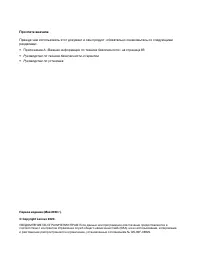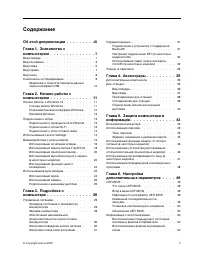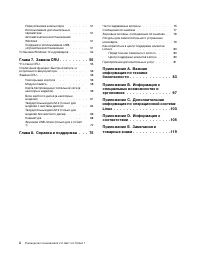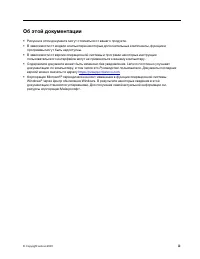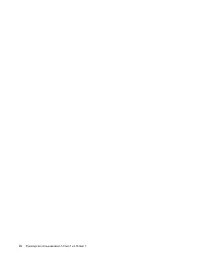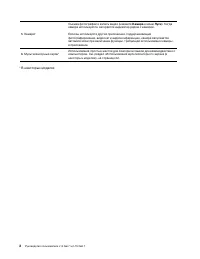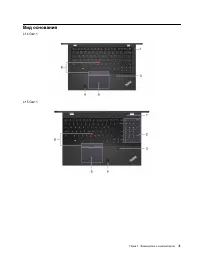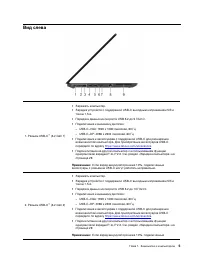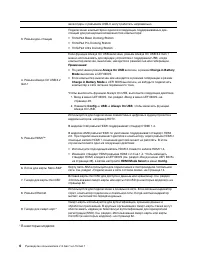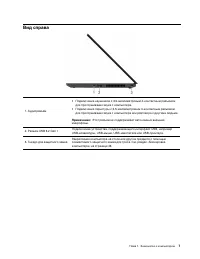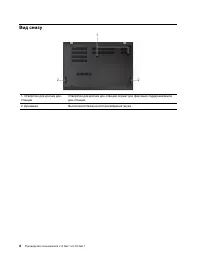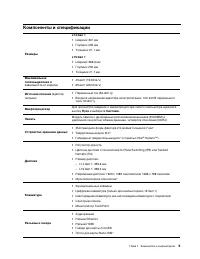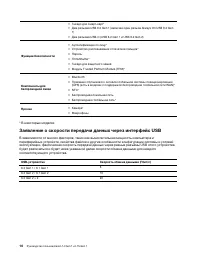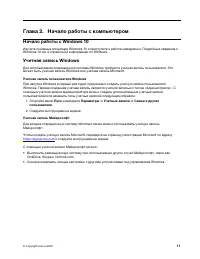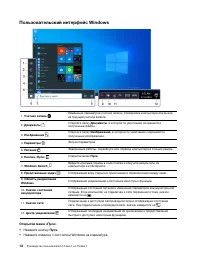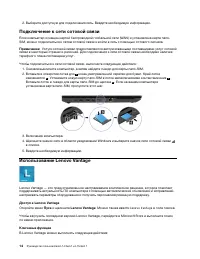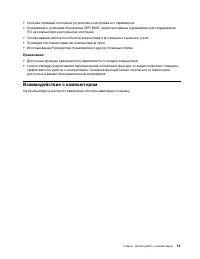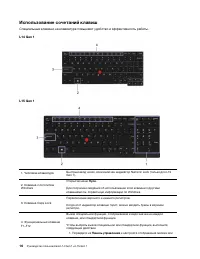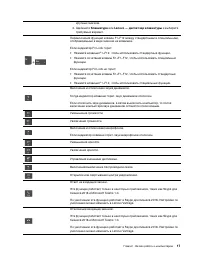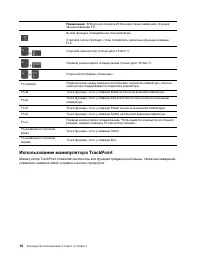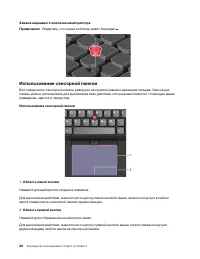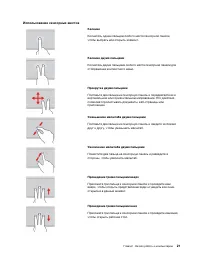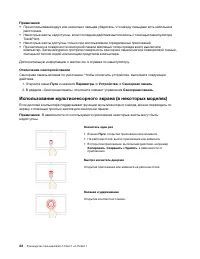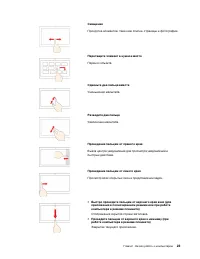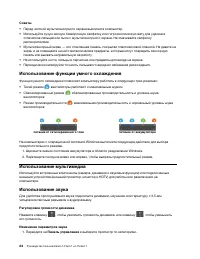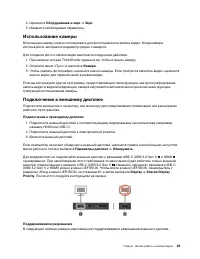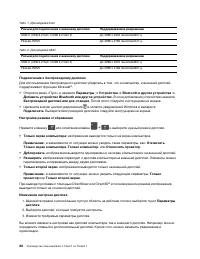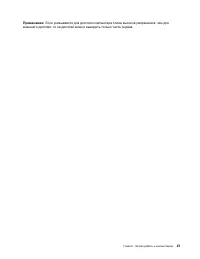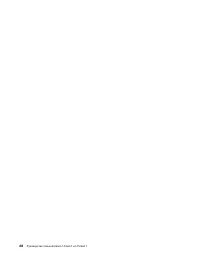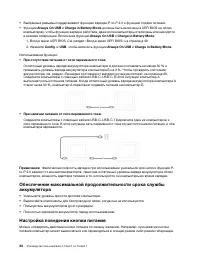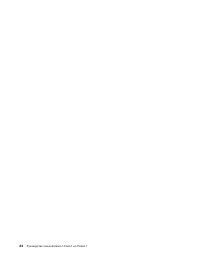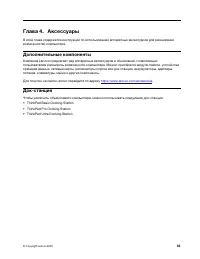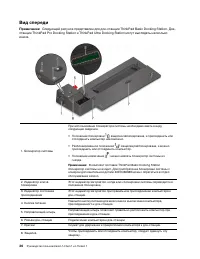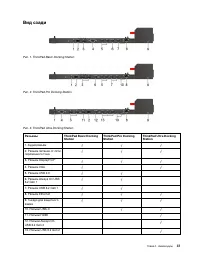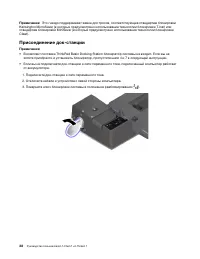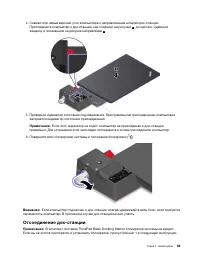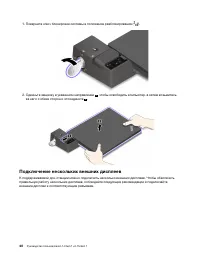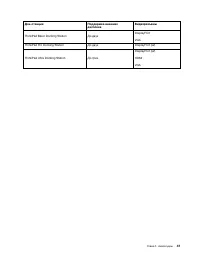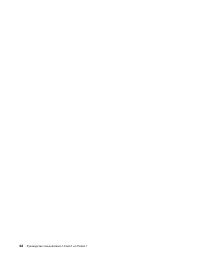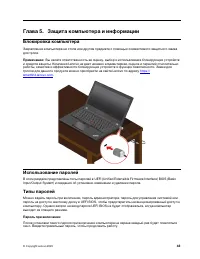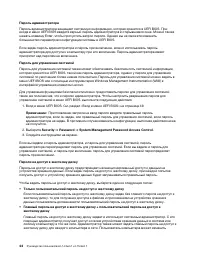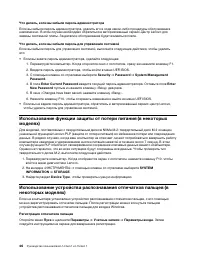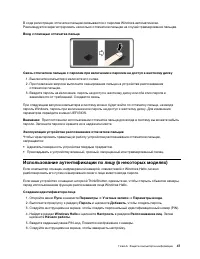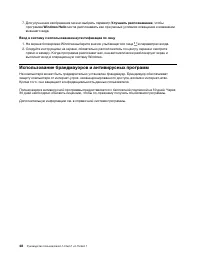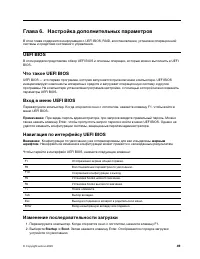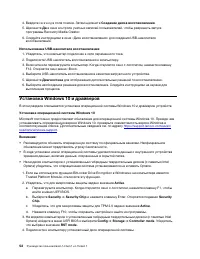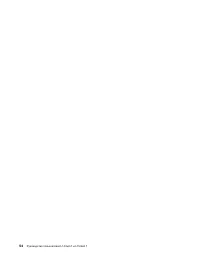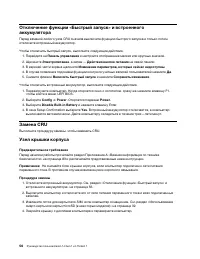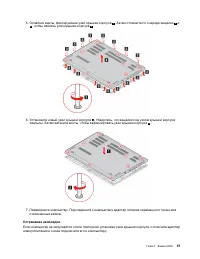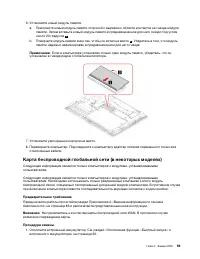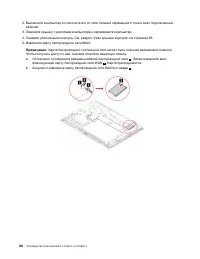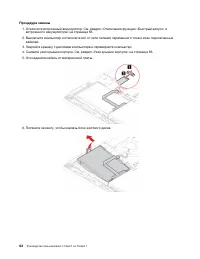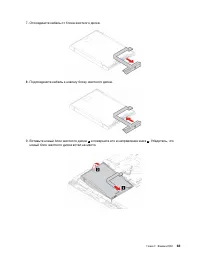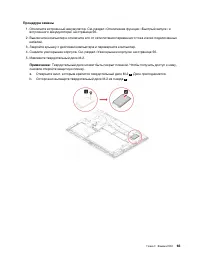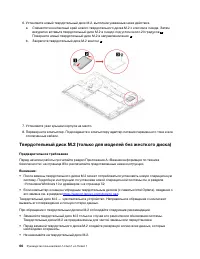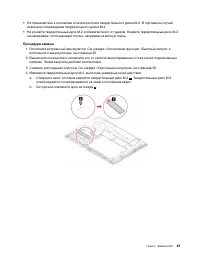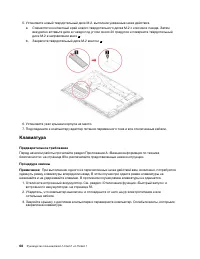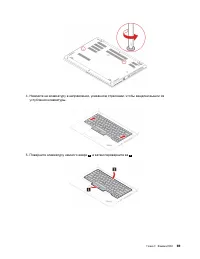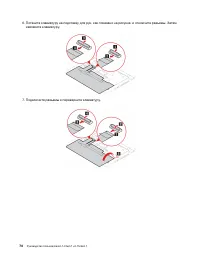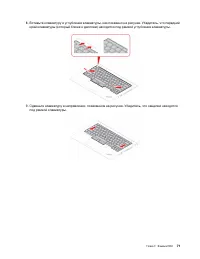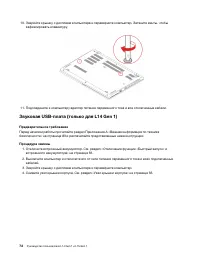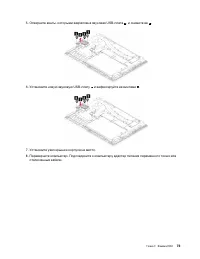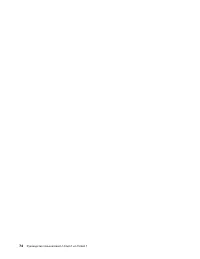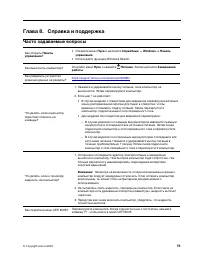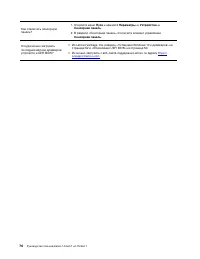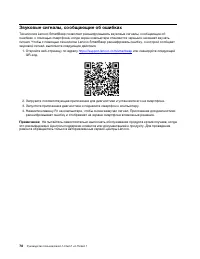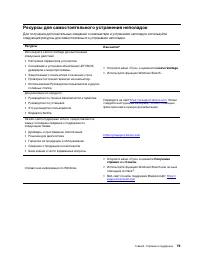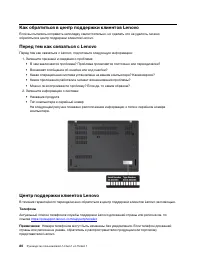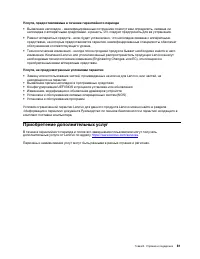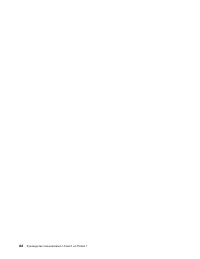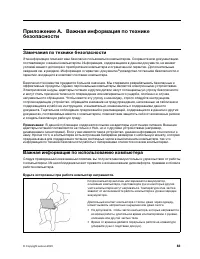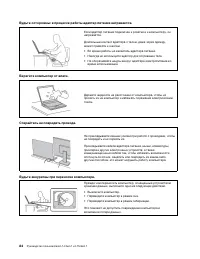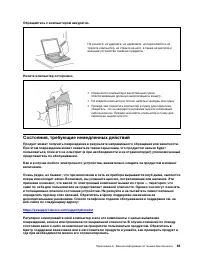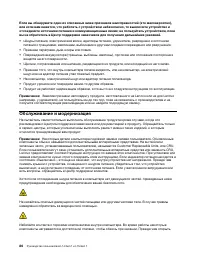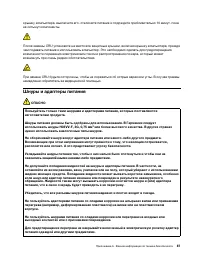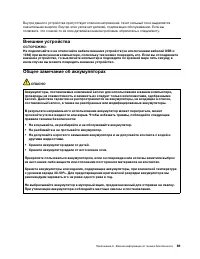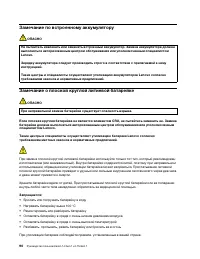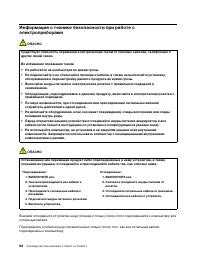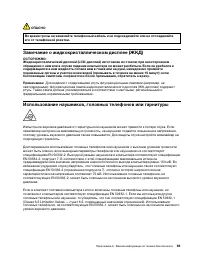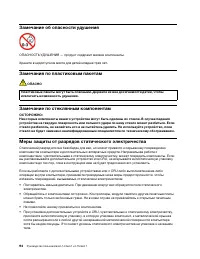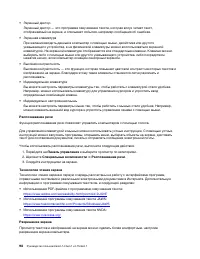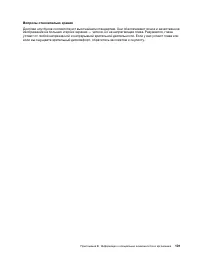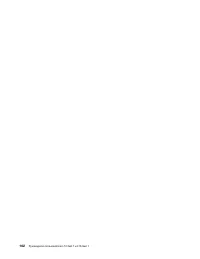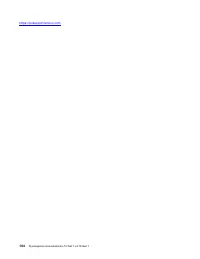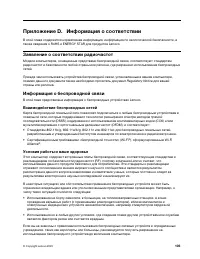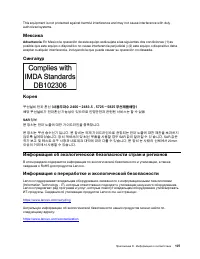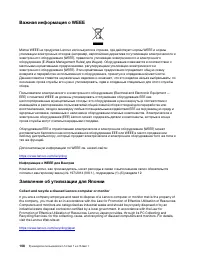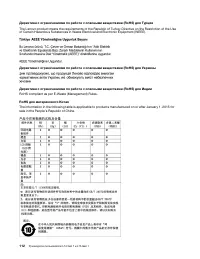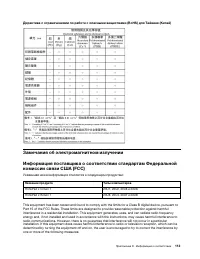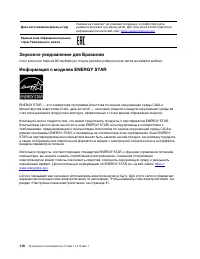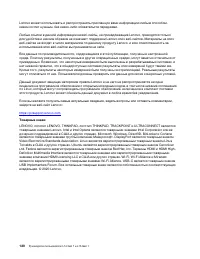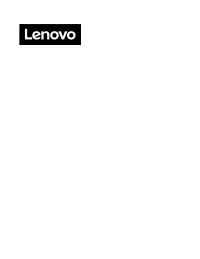Ноутбуки Lenovo ThinkPad L15 G1 T - инструкция пользователя по применению, эксплуатации и установке на русском языке. Мы надеемся, она поможет вам решить возникшие у вас вопросы при эксплуатации техники.
Если остались вопросы, задайте их в комментариях после инструкции.
"Загружаем инструкцию", означает, что нужно подождать пока файл загрузится и можно будет его читать онлайн. Некоторые инструкции очень большие и время их появления зависит от вашей скорости интернета.
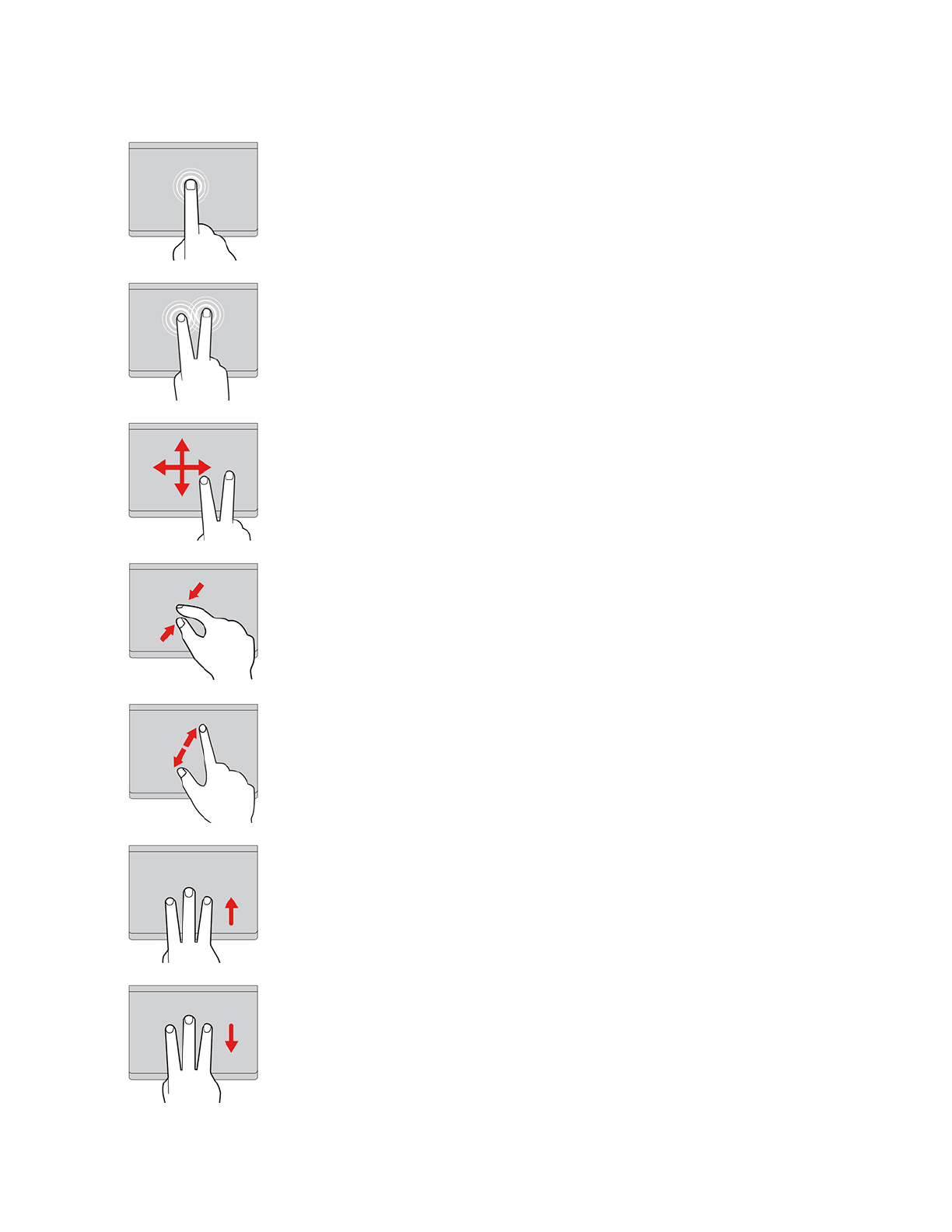
Использование сенсорных жестов
Касание
Коснитесь одним пальцем любого места сенсорной панели,
чтобы выбрать или открыть элемент.
Касание двумя пальцами
Коснитесь двумя пальцами любого места сенсорной панели для
отображения контекстного меню.
Прокрутка двумя пальцами
Поставьте два пальца на сенсорную панель и передвигайте их в
вертикальном или горизонтальном направлении. Это действие
позволяет пролистывать документы, веб-страницы или
приложения.
Уменьшение масштаба двумя пальцами
Поставьте два пальца на сенсорную панель и сведите их близко
друг к другу, чтобы уменьшить масштаб.
Увеличение масштаба двумя пальцами
Поместите два пальца на сенсорную панель и разведите в
стороны, чтобы увеличить масштаб.
Проведение тремя пальцами вверх
Приложите три пальца к сенсорной панели и проведите ими
вверх, чтобы открыть представление задач и увидеть все окна,
открытые в данный момент.
Проведение тремя пальцами вниз
Приложите три пальца к сенсорной панели и проведите ими вниз,
чтобы открыть рабочий стол.
Глава 2. Начало работы с компьютером
21
Содержание
- 3 Содержание
- 4 ii
- 5 Об этой документации; iii
- 7 Глава 1. Знакомство с компьютером; Вид спереди
- 11 Вид слева
- 13 Вид справа
- 14 Вид снизу
- 15 Компоненты и спецификации
- 16 Заявление о скорости передачи данных через интерфейс USB
- 17 Глава 2. Начало работы с компьютером; Начало работы с Windows 10
- 18 Пользовательский интерфейс Windows; Открытие меню «Пуск»
- 20 Доступ к Lenovo Vantage; Ключевые функции
- 21 Взаимодействие с компьютером
- 22 Использование сочетаний клавиш
- 24 Использование манипулятора TrackPoint
- 26 Замена шершавого колпачка манипулятора; Использование сенсорной панели; Область правой кнопки
- 27 Использование сенсорных жестов
- 28 Использование мультисенсорного экрана (в некоторых моделях)
- 30 Советы; Использование функции умного охлаждения; Использование мультимедиа; Регулировка громкости динамика
- 35 Глава 3. Подробнее о компьютере; Управление питанием; Проверка состояния аккумулятора; Проверка температуры аккумулятора; Зарядка компьютера; Использование питания от сети переменного тока
- 36 Настройка поведения кнопки питания
- 37 Настройка плана электропитания; Передача данных
- 38 Настройка подключения NFC (в некоторых моделях Intel)
- 39 Режим «в самолете»
- 43 Вид сзади
- 44 Присоединение док-станции
- 45 Отсоединение док-станции
- 46 Подключение нескольких внешних дисплеев
- 49 Глава 5. Защита компьютера и информации; Блокировка компьютера; Пароль при включении
- 51 Задание, изменение и удаление пароля
- 53 Использование аутентификации по лицу (в некоторых моделях)
- 54 Улучшить распознавание; Windows Hello; Использование брандмауэров и антивирусных программ
- 55 Глава 6. Настройка дополнительных параметров; UEFI BIOS; жирным; Изменение последовательности загрузки; Startup
- 58 Установка Windows 10 и драйверов
- 61 Что такое CRU; Узлы CRU самообслуживания.
- 63 Устранение неполадок
- 64 Модули памяти; Предварительное требование
- 65 Карта беспроводной глобальной сети (в некоторых моделях)
- 67 Блок жесткого диска (в некоторых моделях)
- 68 Процедура замены
- 72 Твердотельный диск M.2 (только для моделей без жесткого диска)
- 74 Клавиатура
- 81 Глава 8. Справка и поддержка; Часто задаваемые вопросы
- 83 Сообщения об ошибках
- 84 Звуковые сигналы, сообщающие об ошибках
- 85 Ресурсы для самостоятельного устранения неполадок
- 86 Телефоны
- 87 Приобретение дополнительных услуг
- 89 Замечания по технике безопасности; Важная информация по использованию компьютера; Будьте осторожны: при работе компьютер нагревается.
- 91 Состояния, требующие немедленных действий
- 92 Обслуживание и модернизация
- 93 Шнуры и адаптеры питания; ОПАСНО
- 94 Заявление в отношении источника питания
- 96 Замечание по встроенному аккумулятору; Замечание о плоской круглой литиевой батарейке
- 97 Тепловыделение и вентиляция
- 99 Замечание о жидкокристаллическом дисплее (ЖКД)
- 100 Замечание об опасности удушения; Замечания по пластиковым пакетам; Замечание по стеклянным компонентам
- 101 Условия эксплуатации; Температура; Очистка и обслуживание; Основные рекомендации по обслуживанию
- 102 Очистка компьютера; Чистка клавиатуры
- 103 Информация о специальных возможностях
- 105 Эргономичность работы
- 107 Вопросы относительно зрения
- 109 Получение поддержки
- 111 Приложение D. Информация о соответствии; Заявление о соответствии радиочастот; Информация о беспроводной связи; Взаимодействие беспроводных сетей; Условия работы и ваше здоровье
- 112 Расположение антенн беспроводной связи UltraConnect; Бразилия
- 113 Мексика; Advertencia; Сингапур; Информация об экологической безопасности стран и регионов
- 114 Важная информация о WEEE; Информация о WEEE для Венгрии; Заявление об утилизации для Японии; Collect and recycle a disused Lenovo computer or monitor
- 116 Информация об утилизации аккумуляторов для Европейского союза; Утилизация аккумуляторов из продуктов Lenovo
- 118 RoHS для материкового Китая
- 119 Замечания об электромагнитном излучении
- 120 Соответствие директиве по электромагнитной совместимости
- 121 Замечание по шнуру питания для Японии
- 122 Информация, относящаяся к сертификации; Этикетки с нормативной информацией; Замечание по электронным этикеткам для Кореи
- 125 Приложение E. Замечания и товарные знаки; Замечания
- 126 Товарные знаки
Характеристики
Остались вопросы?Не нашли свой ответ в руководстве или возникли другие проблемы? Задайте свой вопрос в форме ниже с подробным описанием вашей ситуации, чтобы другие люди и специалисты смогли дать на него ответ. Если вы знаете как решить проблему другого человека, пожалуйста, подскажите ему :)